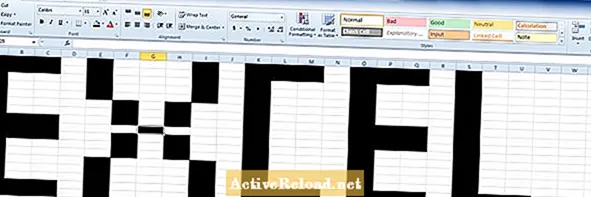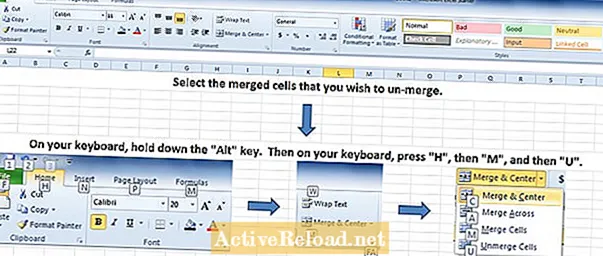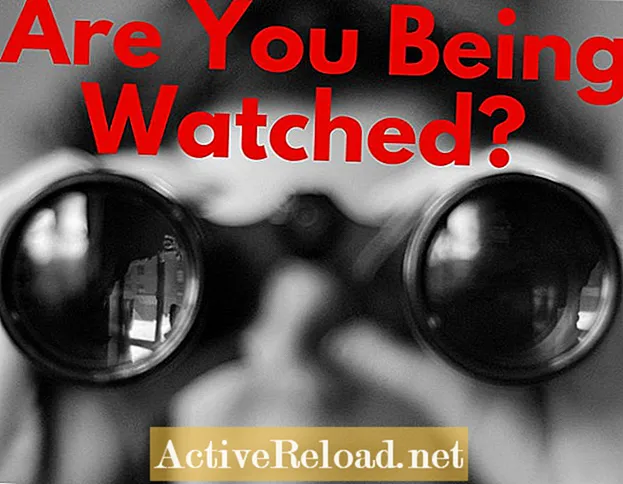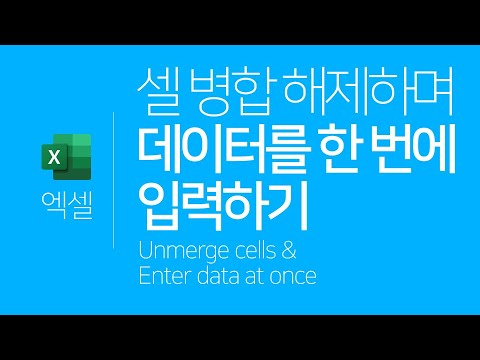
콘텐츠
- 셀 병합 Excel
- Excel에서 셀 병합을 해제하는 방법
- 리본을 사용하여 Excel에서 셀 병합 해제
- 셀 서식 메뉴를 사용하여 Excel에서 셀 병합 해제
- Excel에서 "셀 서식"메뉴에 액세스하는 방법
- Excel에서 셀 병합 해제를위한 바로 가기 키
David는 컴퓨터와 인터넷에 관한 몇 가지 흥미로운 아이디어와 견해를 가지고 있습니다.
셀 병합 Excel
Microsoft Excel에서 병합 된 셀은 인접한 열, 행 또는 둘 다에있는 셀을 병합하는 것입니다. 세포의 크기를 늘리는 방법이 있지만 때로는 불가능합니다. 이 경우 셀을 함께 병합해야합니다.
셀을 병합하면 다른 이점이 있습니다. 스프레드 시트를 올바르게 보이게하려면 셀 병합을 해제 한 다음 다른 방식으로 다시 병합해야 할 수 있습니다. Microsoft Excel에서는 마우스 클릭이나 키보드 바로 가기를 통해 여러 가지 방법으로이를 수행 할 수 있습니다.
이 기사에서는 Excel에서 셀 병합 해제에 대해 알아야 할 모든 내용을 다룹니다. Excel은 수년에 걸쳐 변경되었지만 프로세스는 동일하게 유지됩니다.
Excel에서 셀 병합을 해제하는 방법
다음은 Excel에서 셀 병합을 해제하는 방법에 대한 세 가지 사용하기 쉬운 방법입니다. 여기에는 다음이 포함됩니다.
- Excel 프로그램의 맨 위에있는 막대 인 "리본"사용.
- 또 다른 방법은 메뉴를 사용하여 셀의 서식을 지정하는 것입니다.
- 마지막 방법은 바로 가기 키를 사용하는 것입니다.
리본을 사용하여 Excel에서 셀 병합 해제
Microsoft Excel에서 셀 병합을 해제하는 첫 번째 방법은 마우스와 리본을 사용하는 것입니다. 리본은 셀 병합 및 병합 해제 도구를 포함하여 다양한 도구가있는 화면 상단의 도구 모음입니다.
- 병합을 해제하려는 셀 그룹을 클릭하십시오. 행 및 열 번호의 색상이 변경되면 병합 된 셀 그룹을 선택한시기를 알 수 있습니다. 위의 스크린 샷에서는 1 ~ 2 행과 A ~ U 열이 선택되어 있습니다.
- 리본에서 "Merge & Center"도구를 찾습니다. 셀이 이미 병합되었으므로 이미 선택되어 있어야합니다.
- "Merge & Center"도구를 클릭하기 만하면 셀이 병합 해제됩니다. 셀의 모든 텍스트는 이전에 병합 된 셀의 첫 번째 행과 열로 이동합니다. "Merge & Center"버튼도 선택 해제됩니다.
이 방법은 마우스를 몇 번만 움직이면 빠르고 쉽게 수행 할 수 있습니다.
셀 서식 메뉴를 사용하여 Excel에서 셀 병합 해제
Microsoft Excel에서 셀을 병합 해제하는 두 번째 방법은 여러 방법으로 액세스 할 수있는 "셀 서식"메뉴입니다.
- 병합을 해제하려는 셀 그룹을 클릭하십시오. 행 및 열 번호의 색상이 변경되면 병합 된 셀 그룹을 선택한시기를 알 수 있습니다. 위의 스크린 샷에서 1 ~ 2 행과 A ~ U 열이 선택되어 있습니다.
- "셀 서식"메뉴를 엽니 다. 아래 정보는 해당 메뉴에 액세스하는 방법을 설명합니다.
- 필요한 경우 "정렬"탭을 클릭 한 다음 "셀 병합"옆의 확인란을 선택 취소합니다. 그런 다음 "확인"을 클릭합니다. 셀의 모든 텍스트는 이전에 병합 된 셀의 첫 번째 행과 열로 이동합니다.
이 방법은 시간이 더 오래 걸리지 만 "셀 서식"메뉴에서 수행하려는 작업이 여러 개인 경우 유용합니다.
Excel에서 "셀 서식"메뉴에 액세스하는 방법
Microsoft Excel에서 "셀 서식"메뉴에 액세스하는 방법에는 여러 가지가 있습니다.
- 병합을 해제하려는 셀을 마우스 오른쪽 버튼으로 클릭하고 나타나는 메뉴에서 "셀 서식"을 선택합니다.
- 병합을 해제 할 셀을 선택하십시오. 그런 다음 리본에서 "포맷"을 클릭합니다. 그런 다음 나타나는 메뉴에서 "셀 서식"을 선택합니다.
- 키보드에서 "Alt"키를 누르고 있습니다. 그런 다음 키보드에서 "H", "O", "E"를 차례로 눌러 "셀 서식"메뉴를 표시합니다.